MS Access datu basearen akatsak ohikoak dira eta lana moteldu dezakete. Orrialde hauost datu-base fitxategi hondatuak konpontzen laguntzeko hainbat metodo zerrendatzen ditu. Jarraitu irakurtzen zer egin dezakezun jakiteko arazo horiek ageriz gero.
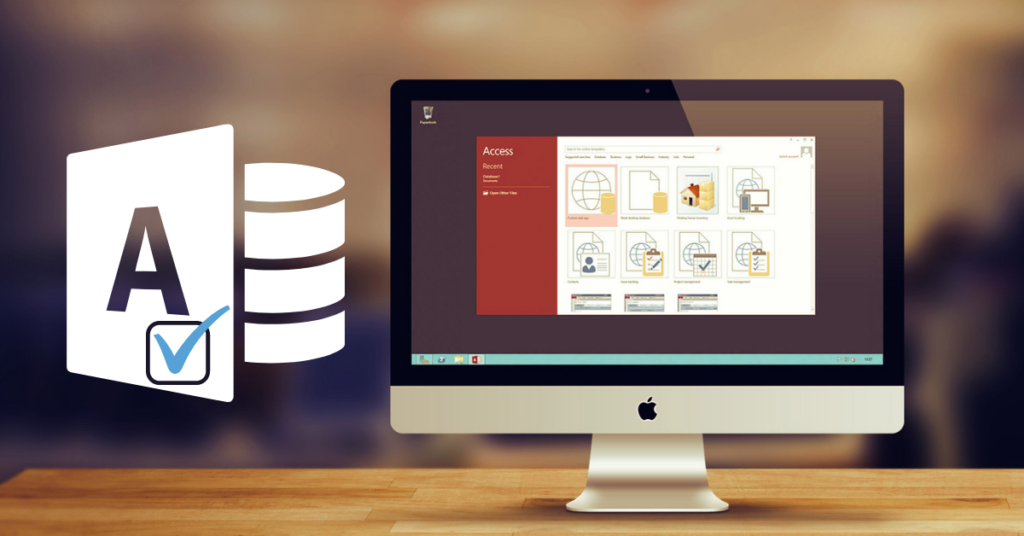
Datu-basearen fitxategiaren formatuarekin arazoren bat dagoenean, kaltetu egiten da eta ezin da sartu. MS Access aplikazioak datuak biltegiratzea errazten du, eta horregatik erakunde askotan erabili ohi da. Formatu estandarrak MDB eta ACCDB dira. Hainbat faktorek sarbide datu-basearen fitxategiak hondatu ditzakete. Hona hemen zenbait arrazoi posible.
- Datu-basearen diseinu nahikoa
- Erabiltzaile anitzek aplikazioaren gehiegizko erabilera
- Hardware hutsegiteak
- Softwarearen gaiak
- Programa gaizki ixtea
- Ordenagailuaren bat-bateko itzaltzea
- Malware erasoa
Nola konpondu kaltetutako MS Access datu basea
1. Berreskuratu aurreko segurtasun kopiatik
B plan bat eta segurtasun kopia datuak beti dituen pertsona horietakoa bazara, ez duzu ezer kezkatuko datu basearen ustelkeria gertatzen denean. Datuak berreskuratzeko, babeskopia fitxategiko edukia ezabatu beharko duzu, taulak barne. Ondoren, inportatu taulak kaltetutako fitxategitik. Access-ek datu-taulen fitxategi osoa inportatzea ahalbidetzen duen 'Inportazio morroia' eginbidea du.
2. Erabili datu trinkoa eta konponketa datu basea
Trinkotzea eta konpontzea ustelkeria, akatsak edo eskuraezinak diren datu baseak konpontzeko diseinatutako erabilgarritasun funtzionala da. Gainera, tamaina murrizten laguntzen du, kalte gehiago ekidinez. Komeni da lehenik zure datu-basearen fitxategiaren babeskopia egitea utilitate funtzio hau erabili aurretik. Eszenatokia okertzen bada, gutxienez, datu basearen fitxategia izango duzu beste modu bat probatzeko. Ireki MS Access fitxategia> Datu-base tresnak> Datu baseen tresna trinkoa eta konponketa. Elkarrizketa koadro bat agertuko da, "Datu basea trinkotzeko." Aukeratu datu-basearen fitxategia eta egin klik Compact. Idatzi datu-basearen fitxategi berriaren izena 'Datu base trinkoa' elkarrizketa-koadroan eta egin klik Save.
3. Erabili Microsoft Jet Compact Utility
Tresna ezin hobea da MS Access arazo txikiak konpontzeko. Jetcomp.exe erabilgarritasuna eskuragarri dago MS Access aplikazio guztietan eta datu-base fitxategi hondatuak konpontzeko erabil daiteke.
4. Sortu MS Access datu-base berria eta inportatu hondatutako fitxategiak
Mesedez, sortu MS Access datu basearen fitxategi berria, egin klik gainean eta hautatu kanpoko datuak fitxa. Datuak inportatzeko, egin klik Sarbidea. Leiho berri bat irekiko da eta "Kanpoko datuak eskuratzea - datu basean sartzea" hitzak izango ditu. Egin klik "Arakatzeko'zure hondatutako fitxategia hautatzeko eta egin klik OK ireki ondoren, inportatzeko. Aukeratzen dituzun fitxategi guztiak ondo inportatuko dira. Leihoa itxi aurretik, egin klik gorde inportazio urratsak koadroa.
5. Erabili konponketa softwarea
Goian aipatutako urratsek zure MS Access datu-base fitxategiak berreskuratzen lagunduko dizute. Arazoak jarraitzen badu eta zure fitxategi batzuk oraindik falta direla ohartzen bazara, konponketa tresna automatikoak erabiltzea pentsatu beharko zenuke.
Datu base fitxategi hondatuak modu eraginkorrean berreskuratzeko diseinatutako tresna oso gomendagarria da DataNumen Access Repair tresna. Doan deskargatu daiteke; horregatik, funtzionamendua ezagutu dezakezu. Erabilera profesionalerako software ezin hobea da, ahalik eta datu gehien berreskuratzen lagun dezakeelako, partzialki kaltetutako fitxategiak barne. Erabilera erraza da eta datu basearen xehetasun guztiak gordeko ditu, taulak eta inprimakiak disko gogorrean barne.
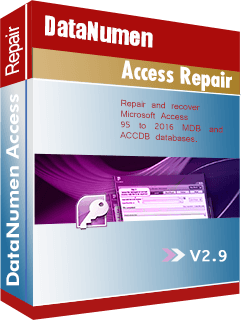
Utzi erantzun bat